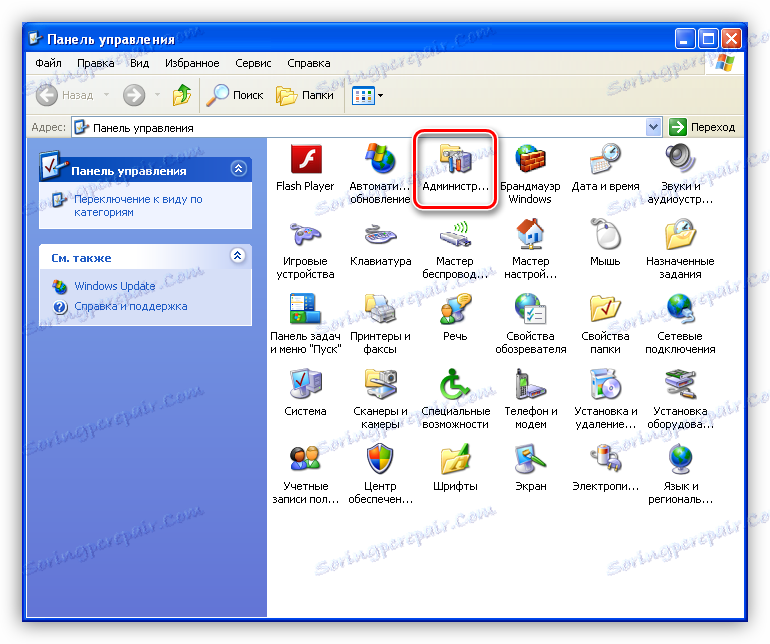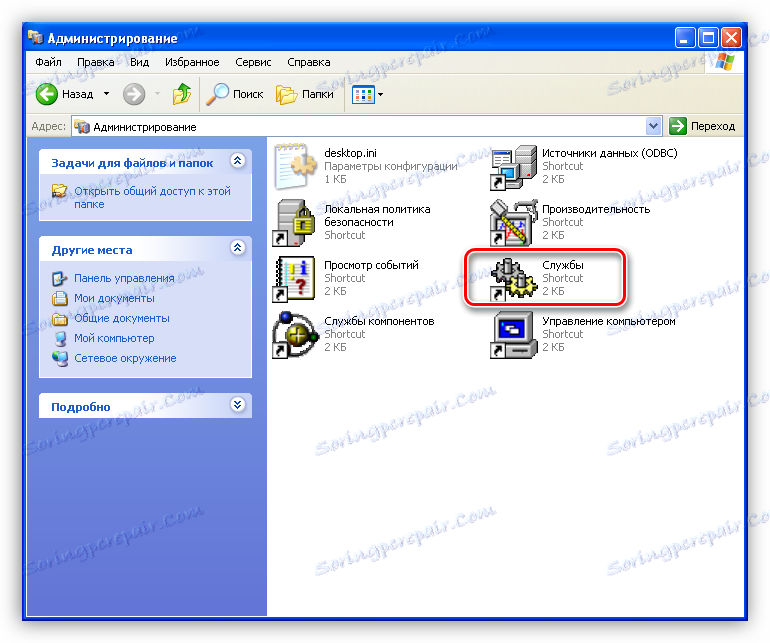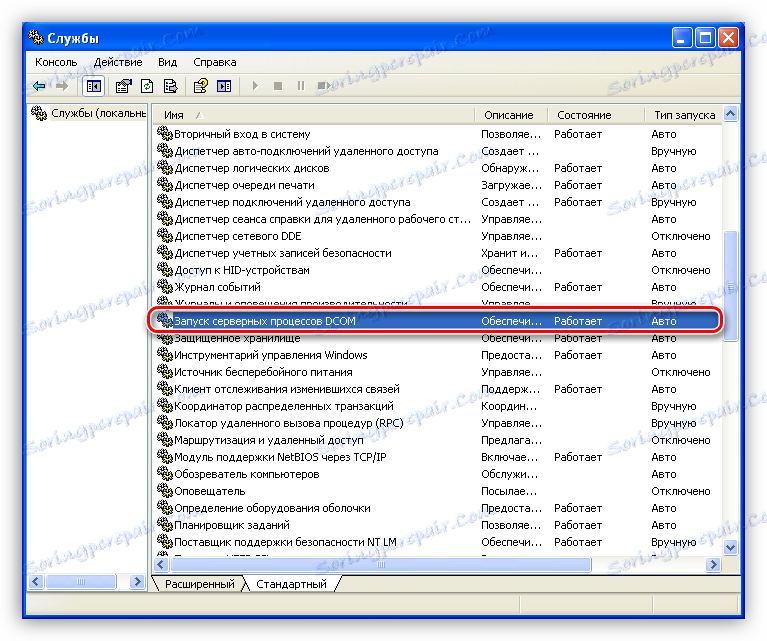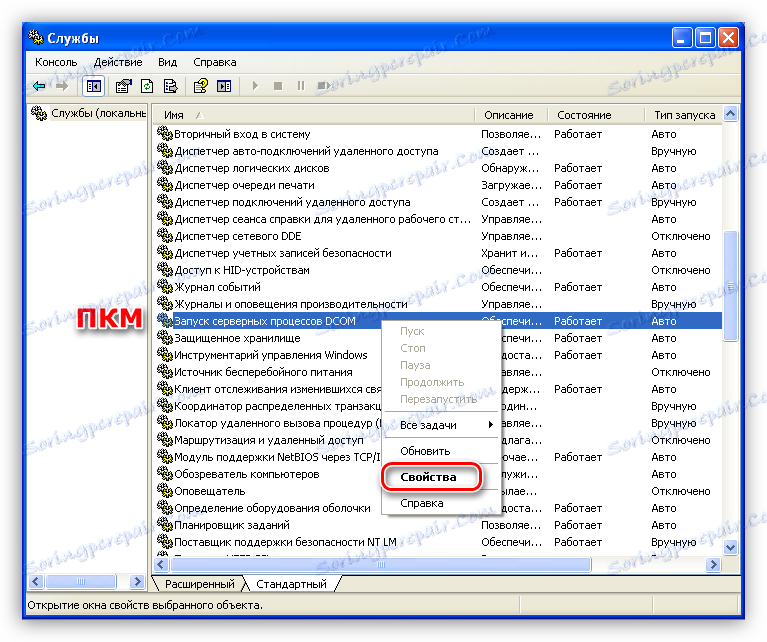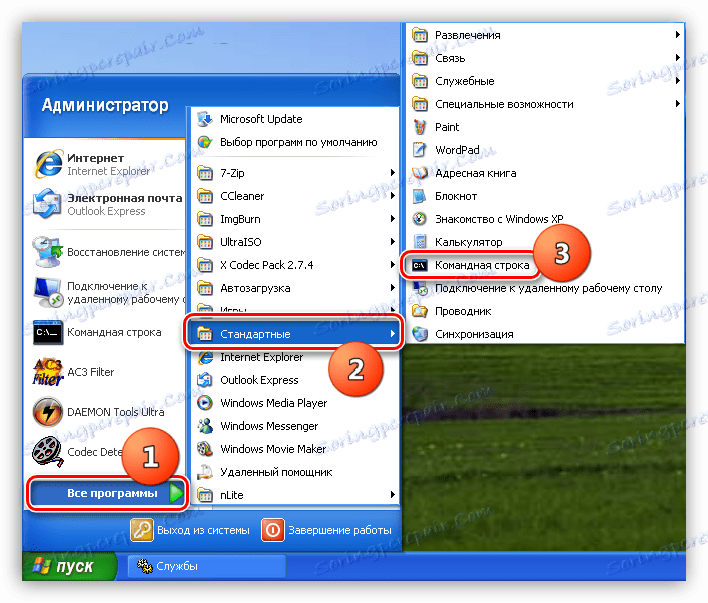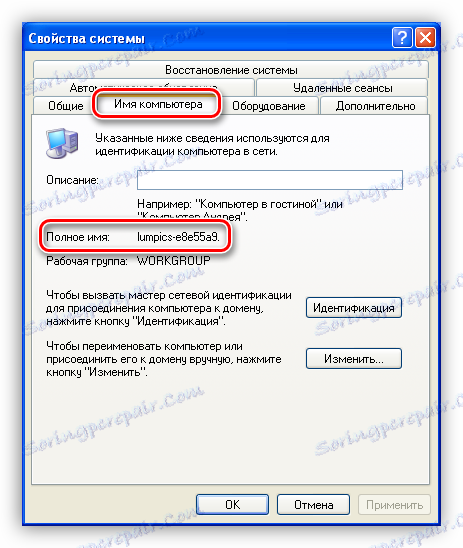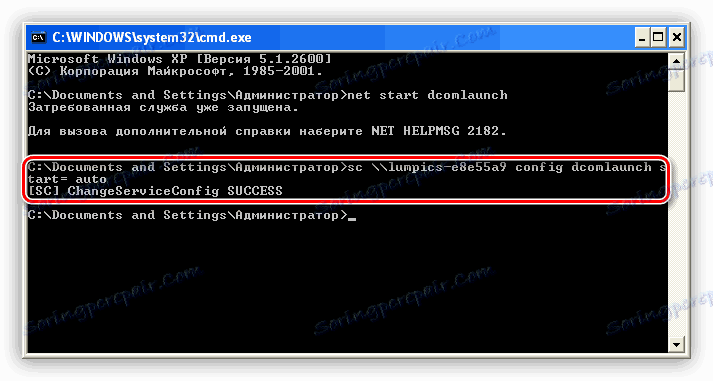Jak opravit chybu serveru RPC v systému Windows XP
Služba RPC umožňuje operačnímu systému provádět různé akce na vzdálených počítačích nebo periferních zařízeních. Pokud je operace RPC přerušena, může systém ztratí schopnost používat funkce, ve kterých je tato technologie použita. Dále hovoříme o nejčastějších příčinách a způsobech řešení problémů.
Obsah
Chyba serveru RPC
Tato chyba může nastat v různých situacích - od instalace ovladačů pro grafickou kartu a periferní zařízení až po přístup k nástrojům pro správu, zejména správu disků a dokonce i při přihlašování k účtu.
Důvod 1: Služby
Jednou z příčin chyby RPC je zastavení služeb odpovědných za vzdálenou interakci. Je to způsobeno uživatelskými akcemi, při instalaci některých programů nebo kvůli "huliganským" akcím virů.
- Přístup k seznamu služeb získáte z "Ovládacího panelu" , kde musíte najít kategorii "Správa" .
![Přejděte do části Administrace v Ovládacích panelech systému Windows XP]()
- Dále přejděte do sekce "Služby" .
![Přejděte do části Služby v ovládacím panelu systému Windows XP]()
- Nejdříve nalezneme službu nazvanou "Spuštění procesů serveru DCOM" . Ve sloupci "Stav" by se měl zobrazit stav "Works " a v "Typ startu" - "Auto" . Takové parametry umožňují automatické spuštění služby při zavádění operačního systému.
![Stav a typ spuštění služby Spuštění procesů serveru DCOM v systému Windows XP]()
- Pokud vidíte jiné hodnoty ( "Zakázáno" nebo "Ručně" ), proveďte následující:
- Klikněte na PCM pro vybranou službu a vyberte Vlastnosti .
![Přejděte na vlastnosti služby Spusťte procesy serveru DCOM v systému Windows XP]()
- Změňte typ spuštění na "Auto" a klikněte na tlačítko "Použít" .
![Změna typu spouštění služby Spuštění procesů serveru DCOM v systému Windows XP]()
- Stejné operace je třeba opakovat se službami "Vzdálený volání procedur" a "Spooler Manager" . Po kontrole a konfiguraci musíte systém restartovat.
- Klikněte na PCM pro vybranou službu a vyberte Vlastnosti .
Pokud se chyba neztratí, přejděte do druhé fáze nastavení služeb, tentokrát pomocí příkazového řádku . Je třeba změnit typ spouštění pro DCOMLaunch , SPOOFER a RpcSS a přiřadit hodnotu "auto" .
- Příkazový řádek je spuštěn v nabídce Start ve složce Standard .
![Spusťte příkazový řádek v nabídce Start v systému Windows XP]()
- Nejprve zkontrolujeme, zda je služba spuštěna.
net start dcomlaunchTento příkaz spustí službu, pokud byla zastavena.
![Spuštění služby DCOMLaunch z příkazového řádku systému Windows XP]()
- Chcete-li provést další operaci, potřebujeme úplný název počítače. Můžete ji získat kliknutím na PCM na ikonu "Tento počítač" na ploše, výběrem možnosti "Vlastnosti"
![Přístup k vlastnostem systému z plochy v systému Windows XP]()
a kliknutím na kartu s příslušným jménem.
![Plný název počítače v systému Windows XP]()
- Chcete-li změnit typ spuštění služby, zadejte následující příkaz:
sc -e8e55a9 config dcomlaunch start= auto{$lang_domain}sc -e8e55a9 config dcomlaunch start= autoNezapomeňte, že budete mít svůj vlastní název počítače, tedy " {$lang_domain} -e8e55a9 "bez uvozovek.
![Změny typu spouštění služby z příkazového řádku v systému Windows XP]()
Po provedení těchto akcí se všemi výše uvedenými službami restartujeme počítač. Pokud se chyba stále zobrazuje, musíte zkontrolovat přítomnost spoolsv.exe a spoolss.dll v systémové složce "system32" v adresáři "Windows" .
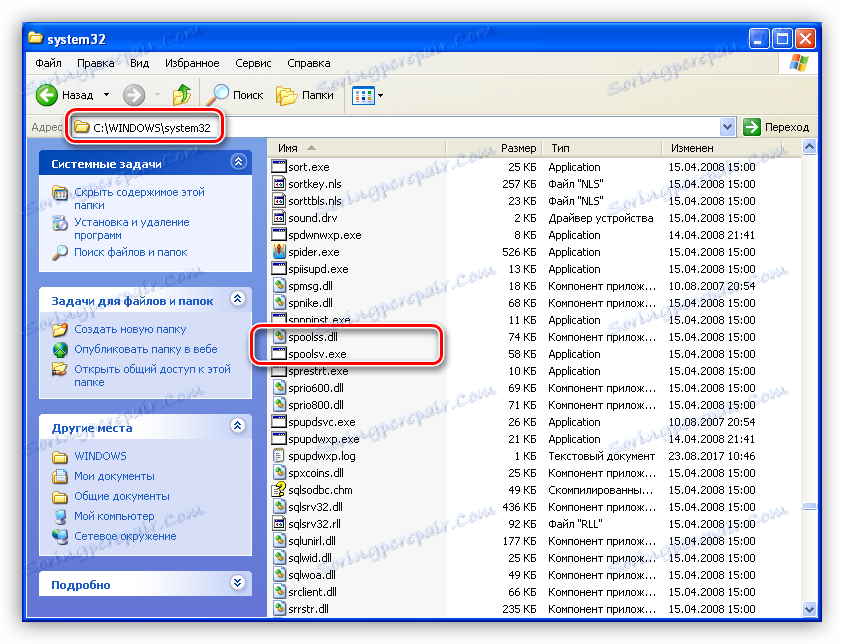
V případě jejich nepřítomnosti bude nejspravedlivějším řešením obnovení systému, o kterém budeme mluvit o něco později.
Příčina 2: poškození nebo chybějící systémové soubory
Poškození souborového systému může a mělo by vést k různým chybám, včetně těch, o kterých mluvíme v tomto článku. Absence některých systémových souborů indikuje vážnou poruchu operačního systému. Antivirový software může také odstranit některé soubory kvůli podezření na škodlivost. To se často stává při použití pirátských sestav systému Windows XP nebo v důsledku virů, které nahradily "nativní" dokumenty vlastními.
Pokud k tomu dojde, nejpravděpodobněji nebude žádná chyba, kromě obnovení systému, pomoci odstranit chybu. Pokud však zde funguje antivirový program, můžete se pokusit extrahovat soubory z karantény a zabránit jejich budoucímu skenování, ale stojí za to pamatovat, že to mohou být škodlivé komponenty.
Přečtěte si více: Přidání programu k výjimce antivirového programu
Existuje několik možností obnovy operačního systému, jsme připraveni přeinstalovat s uchováním uživatelských parametrů a dokumentů.
Přečtěte si více: Způsoby obnovení systému Windows XP
Důvod č. 3: Viry
V případě, že žádná metoda nepomůže opravit chybu serveru RPC, pravděpodobně máte ve svém systému vrah a potřebujete skenovat a dezinfikovat jeden z nástrojů antivirové ochrany.
Přečtěte si více: Skenujte počítač viry bez instalace antivirového softwaru
Závěr
Chyba serveru RPC je poměrně závažným problémem s operačním systémem, který je často opraven pouze úplnou reinstalací. Obnova nemusí pomoci, protože neovlivňuje uživatelské složky a některé viry se tam "zaregistrují". Pokud nebyl zjištěn malware, ale antivirový systém i nadále odstraňuje systémové soubory, je na čase myslet na spolehlivost a zabezpečení a nainstalovat licencovaný systém Windows.